Configurer l'intégration
- Dernière mise à jour
- Enregistrer en tant que PDF
Les bibliothèques qui sont abonnées à la fois au Prêt entre bibliothèques WorldShare et aux Services de gestion WorldShare peuvent rationaliser le processus de PEB-Circulation et leur chaîne de travail grâce à l'intégration du Prêt entre bibliothèques WorldShare et Circulation WorldShare. Le personnel qui traite les demandes de PEB n'aura plus à mettre à jour manuellement Circulation WorldShare pour créer des documents temporaires et des réservations pour les usagers, effectuer le prêt des documents prêtés par votre bibliothèque, ou effectuer le retour des documents à la fin de la période de prêt.
Cette rubrique fournit des détails sur la façon de mettre en place l'intégration du Prêt entre bibliothèques WorldShare et de Circulation WorldShare. Toutes les étapes doivent être complétées pour que l'intégration fonctionne correctement.
Configurer les paramètres dans Configuration des services
Pour configurer l'intégration, vous devez vous connecter à Configuration des services OCLC. Si vous n'avez pas accès à ce système, demandez à votre administrateur WorldShare, à votre administrateur de système ou au personnel technique de votre bibliothèque de l'aide pour l'accès et la configuration.
Liste des tâches
| Terminée | Action dans Configuration des services | Description |
|---|---|---|
| Étape 1 - Considérations pour les politiques et configuration | Avant de permettre l'intégration, examinez vos politiques de circulation et configurez votre emplacement sur les rayons et le compte usager de l'établissement emprunteur. | |
| Étape 2 - Permettre l'intégration de Circulation WorldShare avec le Prêt entre bibliothèques WorldShare | Dans Configuration des services, dans le module Circulation WorldShare, sous Intégrations > Paramètres de PEB, activez l'intégration et inscrivez les informations appropriées sur le code-barres usager de l'établissement emprunteur, la localisation du document temporaire, l'emplacement du document temporaire et les politiques facultatives pour les frais facturés aux usagers pour les documents obtenus via le PEB. | |
| Étape 3 - Personnaliser le formulaire de demande de vos usagers | Ajoutez un champ ID de l'usager dans le formulaire de demande pour vos usagers afin qu'ils inscrivent leur code-barres. Ce champ connecte la demande au compte de l'usager et créé une demande de réservation dans Circulation WorldShare. | |
| Étape 5 : Activer l'intégration | Après avoir complété les étapes ci-dessus, activez l'intégration du Prêt entre bibliothèques WorldShare et de Circulation WorldShare. |
Étape 1 - Considérations pour les politiques et configuration
Les politiques de circulation suivantes peuvent également être configurées dans Configuration des services OCLC sous Circulation WorldShare ou sous PEB WorldShare.
Révision des politiques pour l'intégration des emprunts
Déterminez la Localisation du document et l'Emplacement sur les rayons qui doivent être utilisés pour les documents temporaires créés dans Circulation WorldShare. Cela déterminera les politiques du module Circulation qui seront utilisées pour les demandes de PEB ainsi que l'endroit où le retour du document temporaire doit être effectué et la succursale où les réservations sont remplies. Cette localisation sera indiquée dans la section dans Configuration des services OCLC sous Circulation WorldShare >Intégrations > Paramètres de PEB à l'étape 2.
En fonction de la Localisation du document et de l'Emplacement sur les rayons choisis, examinez les politiques de Circulation suivantes :
| Politique | Facteurs à considérer |
|---|---|
|
Déterminez quels avis doivent être envoyés aux usagers.
|
|
|
Politiques de limites de prêts et Tableau des limites de prêts |
Les renouvellements dans le PEB WorldShare ne seront pas automatiquement pris en compte dans Circulation. Pour empêcher les usagers de renouveler des documents dans WorldCat Discovery, réglez la Limite de renouvellements à zéro (0). |
|
Configurez les avis de facturation, de périodes de prêt, de renouvellements et de rappels pour les documents de PEB. Note. - Lors du prêt, la Date d'échéance sera la plus restrictive : la date d'échéance de la politique de circulation ou de la demande de PEB. |
|
| Raison de facturation |
Configurez une Raison de facturation pour indiquer que des frais sont facturés à l'usager pour les documents obtenus via PEB. Pour que des frais de PEB soient appliqués, la valeur pour la Raison de facturation associée doit être Applicable à tout sous le paramètre Associée à. |
|
Politiques pour fourniture des réservations et Tableau des politiques pour fourniture des réservations |
Configurez les avis de récupérer le document réservé et la date d'expiration sur les rayons pour les documents de PEB. |
| Tableau des endroits de collecte des réservations |
L'intégration du PEB WorldShare permet aux bibliothèques de choisir les succursales dans le WorldCat Registry comme endroits de collecte. Si aucun endroit de collecte n'est sélectionné dans la demande ou si l'endroit de collecte indiqué dans la demande n'est pas une succursale WorldShare, la demande de réservation de Circulation utilisera par défaut la succursale d'appartenance de l'usager comme endroit de collecte. Assurez-vous que les réservations créées par le PEB WorldShare ont des endroits de collecte valides en incluant une ligne dans le Tableau des endroits de collecte des réservations où la Localisation est la localisation du PEB WorldShare, l'Emplacement sur les rayons est Tout, et toutes les succursales d'appartenance des usagers sont représentées dans l'Endroit de collecte par défaut et/ou les Autres endroits de collecte. |
Révision des politiques pour l'intégration des prêts
Créez un compte d'usager pour l'établissement emprunteur afin de pouvoir prêter le matériel qui sera prêté à d'autres établissements via le Prêt entre bibliothèques WorldShare.
- Dans le module Administration, cliquez sur Gestion des usagers, puis sur Nouvel usager.
- Remplissez les champs requis : Code-barres, Type d'usager et Succursale d'appartenance.
- (Facultatif) Inscrivez une adresse électronique associée avec un compte d'employé pour recevoir les avis concernant les demandes de prêt.
Lorsque vous prêtez des documents, vous utiliserez ce compte pour prêtez les documents aux bibliothèques emprunteuses. Lors de l'affichage du document dans Circulation WorldShare, les détails sur le document incluront l'ID de la demande et le nom de l'établissement emprunteur comme références supplémentaires.
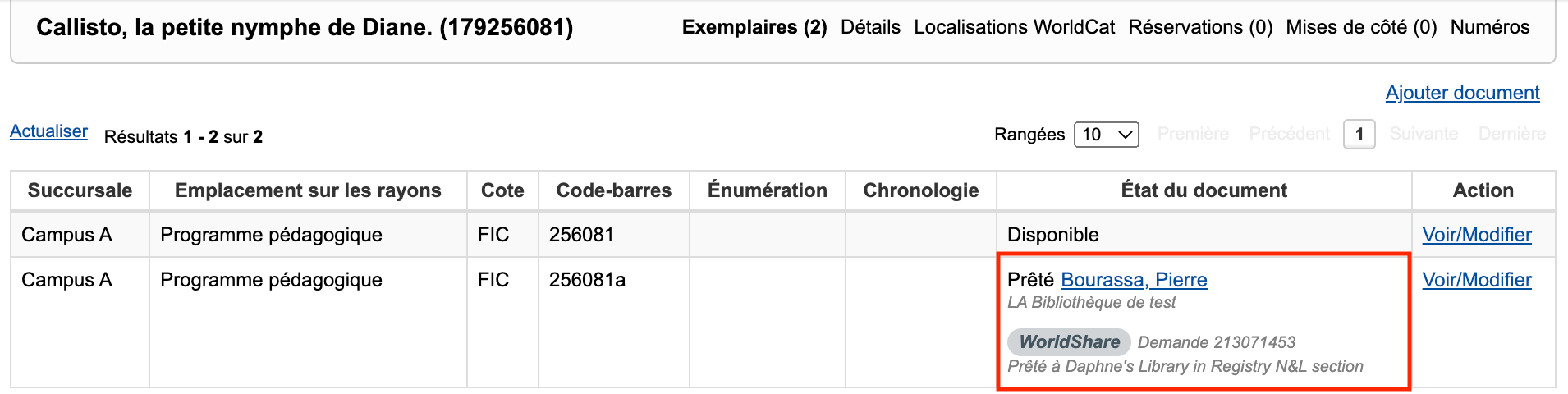
| Politique | Facteurs à considérer |
|---|---|
|
Politiques pour avis de Circulation
|
Si vous le souhaitez, configurez des avis pour que les documents en retard soient redirigés vers le compte usager pour l'établissement emprunteur. Sélectionnez les avis qui seront envoyés à l'établissement emprunteur. Les avis de Circulation seront envoyés à l'adresse électronique indiquée dans le compte usager de l'établissement créé par votre établissement. |
|
Vérifiez les paramètres du Type d'usager attribué à votre compte d'usager pour établissement emprunteur. Note. - Pour toutes les limites, la valeur devrait être Aucune limite pour éviter que le compte ne soit bloqué. |
|
|
Configurez les avis de facturation, de périodes de prêt, de renouvellements et de rappels pour les documents de PEB. Note. - La Date d'échéance sera la date indiquée par le prêteur dans la demande de PEB. |
Étape 2 - Permettre l'intégration de Circulation WorldShare avec le Prêt entre bibliothèques WorldShare
Utilisez la section Paramètres des PEB dans Configuration des services OCLC pour configurer les paramètres relatifs aux informations de Circulation à utiliser pour l'intégration avec le Prêt entre bibliothèques WorldShare.
- Dans Configuration des services OCLC, allez à Circulation WorldShare et sélectionnez Intégrations puis Paramètres de PEB.
- Dans la section Tipasa et PEB WorldShare, sélectionnez Oui pour Activer.
- Entrez les informations requises.
Zone Description Code-barres usager de l'établissement emprunteur Le code-barres pour le compte usager de l'établissement emprunteur créé à l'Étape 1. Ce code-barres est utilisé lorsque le prêt de documents est effectué pour être ensuite prêtés aux établissements emprunteurs dans le Prêt entre bibliothèques WorldShare. Localisation du document temporaire Indiquez la localisation pour les documents temporaires créés dans Circulation WorldShare.
Les documents seront détenus à la localisation désignée et devront peut-être être acheminés à la succursale de collecte indiquée par l'usager.
Emplacement du document temporaire Indiquez l'emplacement sur les rayons pour les documents temporaires créés dans Circulation WorldShare.
Les documents temporaires seront créés à l'emplacement désigné.
Note .- Ces paramètres sont requis pour le PEB WorldShare.
- Facultatif. Si vous facturez des frais aux usagers pour le matériel que vous prêtez via le PEB, inscrivez les informations appropriées dans la section Frais de l'usager. Utilisez cet section pour appliquer des politiques de facturation le matériel que vous prêtez via le PEB.
Si ces frais sont activés, les frais sont portés au compte de l'usager lorsque la bibliothèque prêteuse marque le document de la demande comme Expédié. Les frais seront affichés sous l'onglet Factures dans le dossier de l'usager dans Circulation WorldShare. L'ID de la demande sera affiché dans les notes sur la facture.- Lorsqu'un document est prêté, le système vérifie les lignes du tableau, dans l'ordre suivant, pour trouver les correspondances :
- De haut en bas (lignes).
- De gauche en droite (paramètres dans la ligne).
- Champs de la section Frais de l'usager :
Zone Description Politique d'usager Limites imposées aux usagers. Pour plus de détails, voir Politiques de types d'usagers. Type de demande Indiquez si cette politique est applicable pour les demandes de prêt ou de copie. Raison de facturation Indiquez la raison de facturation applicable pour cette politique.
Pour que des frais de PEB soient appliqués, la valeur pour la Raison de facturation associée doit être Applicable à tout sous le paramètre Associée à.
Voir Raisons de facturation pour plus de détails.
Type de frais Indiquez le type de frais applicable :
- Fixes
- Un montant fixe, dans votre devise locale configurée dans WorldShare, est porté au le compte de l’usager.
- Frais de prêt
- Les frais de la bibliothèque prêteuse sont portés au compte de l'usager.
- Si la devise pour les frais de prêt est différente de votre devise locale dans WorldShare, les frais seront des Frais fixes dans votre devise locale configurée dans WorldShare. Configurez l'Alternative pour frais de prêt afin de déterminer le montant de ces frais fixes.
- Les frais de la bibliothèque prêteuse sont portés au compte de l'usager.
Montant des frais Indiquez le montant des frais fixes.
Ce montant est facturé à l'usager peu importe les frais chargés par la bibliothèque prêteuse.
Si vous ne voulez pas que des frais à l'usager soient calculés dans certains cas :
- Sélectionnez Fixes pour Type de frais.
- Inscrivez 0.00 comme Montant des frais.
Alternative pour frais de prêt Configurez le montant des frais fixes dans la devise de la bibliothèque prêteuse si cette devise est différente de votre devise locale configurée dans WorldShare.
Si vous ne voulez pas que des frais à l'usager soient calculés dans certains cas :
- Sélectionnez Fixes pour Type de frais.
- Inscrivez 0.00 comme Montant des frais.
- Fixes
- Lorsqu'un document est prêté, le système vérifie les lignes du tableau, dans l'ordre suivant, pour trouver les correspondances :
- Cliquez sur Enregistrer.
Étape 3 - Personnaliser le formulaire de demande de vos usagers
Pour utiliser l'intégration avec le Formulaire de demande de WorldCat Discovery.
Le formulaire de demande de l'usager doit contenir un champ ID de l'usager afin que l'usager inscrive son code-barres lorsqu'il soumet une demande de PEB. Si vous n'avez pas déjà configuré ce champ, remplissez les étapes ci-dessous. Pour plus de détails sur la configuration du formulaire de demande des usagers, voir Configurer le formulaire de demande des usagers.
- Dans le menu de navigation de gauche, cliquez sur PEB WorldShare > Formulaires de demande des usagers.
- Assurez-vous que votre formulaire contient un champ ID d'usager. Vous pouvez changer le nom de ce champ pour Code-barres de l'usager ou pour une autre appellation.
- (Facultatif) Instructions pour vos usagers - Les usagers doivent entrer leur code-barres dans le Formulaire de demande de l'usager. S'ils sont connectés, leur code-barres sera inscrit automatiquement. Vous pouvez ajouter un champ Note à l'usager sous le champ ID d'usager dans votre formulaire pour indiquer à l'usager ce qu'il doit inscrire. Par exemple : « Veuillez inscrire votre code-barres usager de 9 chiffres dans le champ ci-dessus. »
- Cochez la case Obligatoire pour le champ ID d'usager afin que ce champ soit rempli par l'usager pour qu'il soit en mesure de soumettre une demande. Si aucun ID d'usager n'est entré, ou si un ID d'usager invalide est entré, le processus d’intégration ne fonctionnera pas. L'ID d'usager sera automatiquement lié à la demande si l'usager est connecté.
- Cliquez sur Enregistrer.
Pour utiliser l'intégration sans le Formulaire de demande des usagers :
Si vous n'utilisez pas le formulaire de demande des usagers dans WorldCat Discovery pour permettre aux usagers de créer leurs propres demandes, le personnel peut fournir l'ID de l'usager dans l'écran de demande de PEB pour déclencher l'intégration Prêt entre bibliothèques WorldShare-Circulation WorldShare.
Étape 4 - Activer l'intégration du Prêt entre bibliothèques WorldShare et de Circulation WorldShare
Après avoir complété les étapes ci-dessus, activez l'intégration du Prêt entre bibliothèques WorldShare et de Circulation WorldShare.
Mise en garde - L'activation des fonctionnalités de cet écran est la dernière étape. L'intégration sera basée sur les paramètres configurés après l'enregistrement de cet écran.
- Dans Configuration des services OCLC, allez sous PEB WorldShare et sélectionnez Intégration de Circulation.
- Cochez Oui pour Activer l'intégration de Circulation.
- Sélectionnez WorldShare dans la liste déroulante Sélectionnez votre système d'automatisation.
- Facultatif. Configurez des options supplémentaires pour les sections Emprunts et Prêts.
- Cliquez sur Enregistrer.
Options d'emprunt
| Configuration | Description |
|---|---|
| Créer une notice de document pour circulation lorsque le document est reçu | Lorsque le document est marqué comme étant reçu dans le Prêt entre bibliothèques WorldShare, le document temporaire est créé dans Circulation WorldShare. |
| Utiliser le code-barres de document expédié par le fournisseur |
Le code-barres de document expédié par le fournisseur est le code-barres du document tel qu'indiqué par la bibliothèque prêteuse dans la demande. Si activé, le code-barres du fournisseur est mis à jour automatiquement dans le champ Code-barres temporaire de la demande d'emprunt. Note. - Le code-barres du fournisseur peut être remplacé dans la demande. Si le fournisseur n'indique pas de code-barres dans la demande, vous devrez en saisir un manuellement à la réception du document. Vous pouvez sélectionner la valeur que vous souhaitez pour le code-barres, comme le code-barres sur le document ou l'ID de la demande de prêt entre bibliothèques. |
| Utiliser l'ID de demande comme code-barres du document | L'ID de demande est un numéro unique assigné à votre demande de PEB après que vous l'ayez soumise. Si activé, l'ID de la demande est mise à jour automatiquement dans le champ Code-barres temporaire de la demande d'emprunt.
Note. - Le code-barres du fournisseur peut être remplacé dans la demande. |
| Effectuer le retour du document lorsqu'il est retourné | Lorsque le document est mis à jour pour retourné dans le Prêt entre bibliothèques WorldShare, le document temporaire est retourné dans Circulation WorldShare. |
| Facturer à l'usager lors de l'expédition | Imposer automatiquement des frais à l'usager lorsque la bibliothèque prêteuse indique que le document est Expédié/En transit. |
Options de prêt:
| Configuration | Description |
|---|---|
| Prêter le document lorsqu'il est expédié | Lorsque le personnel du Prêt entre bibliothèques WorldShare répond Oui à une demande, le document est prêté au compte usager de l'établissement emprunteur dans WorldShare Circulation. |
| Effectuer le retour du document lorsqu'il est retourné | Lorsque le document est marqué comme étant Retourné/Compléter dans le PEB WorldShare, il est retourné et apparaît comme étant disponible dans Circulation WorldShare. |
